
Scribus è un programma di trucco gratuito, open source. Confronta in qualche modo a Quark e InDesign, ma non è affidabile in alcune caratteristiche. Può essere scaricato presso scribus.net (Vedi link sotto). Quando utilizzato in combinazione con il software Ghostscript, si possono rendere perfetti file PDF e PostScript. Ghostscript può essere scaricato presso ghostscript.com (Vedi link sotto).
In questo articolo dimostreremo come fare un semplice documento, e in futuro articoli esplorerà Scribus caratteristiche più dettagliatamente.
Istruzioni
1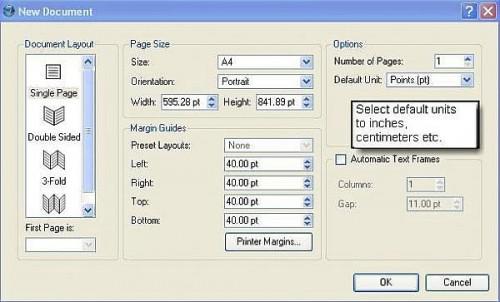
Dopo il download e l'installazione di Scribus e Ghostscript, fare doppio clic sul programma Scribus. Non sarà necessario accedere Ghostscript affatto; verrà eseguito come parte del motore di rendering di Scribus. Si noti che avete una varietà di formati e layout da scegliere, tra cui Elephant (23 "x 28"). Il programma predefinito formati europei. In questo caso sceglieremo A4. Fare clic su OK.
2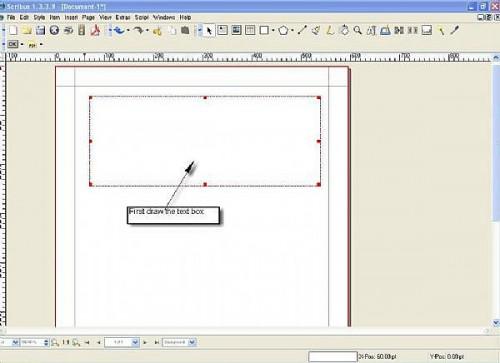
In primo luogo, cerchiamo di creare una casella di testo. Scegliere Inserisci /TEXT FRAME dal menu a discesa. Disegnare la casella di testo sulla pagina in cui si desidera inserire il testo. Questo è molto simile ad altri programmi di trucco di pagina. È possibile importare testo o digitare il testo direttamente nella casella di testo.
3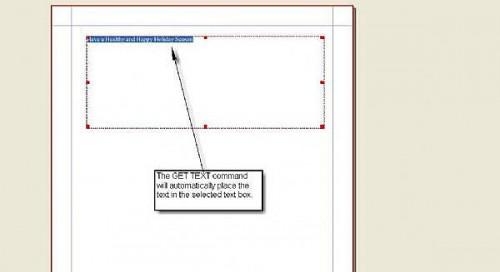
Per importare testo, selezionare FILE/IMPORT/disposizione del testo. In questo modo viene visualizzata una finestra Sfoglia. È possibile selezionare una varietà di file da importare, tra cui documenti di Word e TXT. In questo caso, dal momento che abbiamo una piccola quantità di testo, abbiamo appena digitato il testo direttamente nella casella di testo.
4
Una volta che abbiamo il testo al posto, possiamo cambiare lo stile, dimensioni e altri attributi di testo utilizzando i vari strumenti sotto il menu stile. In questo caso, abbiamo scelto Comic Sans e centrato il testo all'interno della casella.
5
Ora cambiamo il colore di sfondo della nostra casella di testo. In questo caso, abbiamo voluto il testo per complimentarmi con il colore dell'immagine che si intende aggiungere. Selezionare la cornice di testo con il mouse e fare clic su colori per aprire la tavolozza di colori. Per modificare il colore del testo, selezionare il testo, non il blocco di testo. Si noti che è possibile regolare tonalità e opacità per ogni colore. Abbiamo scelto rosso mattone refrattario e impostare l'ombra al 50 per cento.
6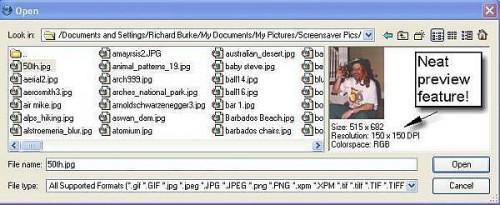
Ora aggiungiamo un'immagine. In primo luogo selezionare Inserisci/immagine FRAME per disegnare il frame di immagine allo stesso modo che hai disegnato la cornice di testo. Verrà visualizzata una finestra con una x rossa disegnata attraverso di essa. Questo vi mostra dove verrà posizionata l'immagine. Fare clic con il pulsante destro sulla casella e selezionare Ottieni immagine. Sfoglia per l'immagine. L'anteprima consente di visualizzare la risoluzione, lo spazio colore e dimensione dell'immagine rendendo facile sapere cosa si sta inserendo.
7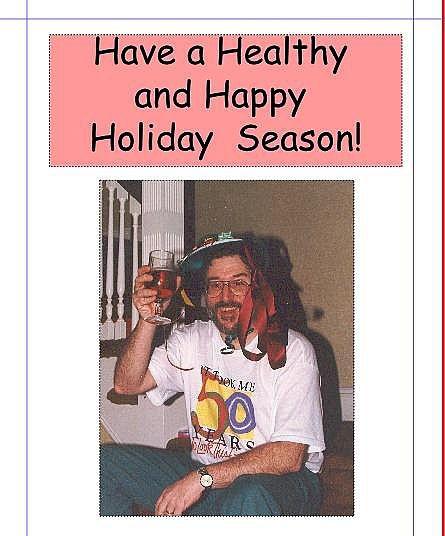
Una volta che l'immagine viene inserita, è possibile ridimensionare e modificare l'immagine. Il programma funziona bene con GIMP come editor di immagine, e se si è scelto di modificare l'immagine si aprirà automaticamente GIMP per consentire il facile montaggio senza lasciare Scribus.
Consigli & Avvertenze
- Innanzitutto, installare GhostScript.
- Controllare i siti per aiutare e contribuire aiuto pure; vale a dire come aprire origine opere.
- Scribus usa stampa termini e misurazioni; una comprensione di base di layout di stampa è disponibile,
- Esportare i file di test in PDF, che chiamerà il motore PDF Ghostscript, che consentirà un sacco di funzioni PDF. Look per il mio prossimo articolo su questo driver.